As categorias permitem-lhe etiquetar, etiquetar e agrupar facilmente mensagens no Outlook na Web e no novo Outlook. Escolha entre categorias predefinidas ou crie as suas próprias categorias e atribua uma ou mais categorias às suas mensagens.
As outras pessoas não verão as categorias que atribuir.
Nota: Se as instruções não corresponderem ao que vê, poderá estar a utilizar Outlook.com ou uma versão mais antiga do Outlook na Web. Experimente Categorias no Outlook.com ou Instruções para Outlook na Web clássicos.
Método 1:
-
Selecione a mensagem de e-mail ou mensagens que você deseja categorizar.
-
Selecione Categorizar da barra de ferramentas superior e, em seguida, efetue o seguinte procedimento:
-
Para aplicar uma categoria: Pesquise ou selecione a categoria que você deseja usar.
-
Para remover uma categoria: limpe a marca de seleção ao lado da categoria.
-
Nota: Se você atribuiu muitas categorias e não consegue ver a categoria de que está à procura, clique em Todas as categorias na parte inferior da lista.
Método 2
-
Clique com o botão direito do rato na mensagem de e-mail ou nas mensagens selecionadas e selecione Categorizar a partir da lista. Em seguida, faça o seguinte:
-
Para aplicar uma categoria: selecione a categoria que pretende utilizar.
-
Para remover uma categoria: retire a marca de verificação junto à categoria.
-
Nota: Se selecionar várias mensagens com categorias que aplicou, as categorias seleccionadas no menu pendente mostrará apenas as que foram aplicadas a todas as mensagens que selecionou.
Nota: Não é possível aplicar uma categoria a uma instância concreta de uma série de compromisso ou reunião. Só pode aplicar categorias à série toda.
-
Clique com o botão direito do rato no evento do calendário.
-
Selecione Categorizar e, em seguida, selecione uma categoria para aplicá-la ou retire a marca de verificação junto à categoria para removê-la.
Se não vê a categoria que procura, selecione Todas as categorias na parte inferior da lista.
Para ver todas as mensagens que marcou com uma categoria:
-
Abra a sua lista Categoria.
-
Selecione Adicionar aos Favoritos.
-
Regresse à sua Caixa de Entrada onde verá a categoria na lista de pastas Favoritos .
Não pode mudar o nome das categorias, mas pode criar uma nova com um novo nome.
Sugestão: Se quiser substituir a categoria numa mensagem, aplique a nova categoria antes de remover a antiga.
Método 1:
-
Selecione uma mensagem de e-mail ou evento de calendário e clique no botão direito do rato.
-
No menu Categorizar, selecione Nova categoria.
-
Digite um nome para a sua categoria e, se desejar, escolha uma cor clicando no ícone da categoria.
-
Pressione Enter. A categoria é criada e aplicada aos itens que selecionou.
Método 2
-
Abra a sua lista Categoria.
-
Selecione Criar categoria.
-
Digite um nome para a sua categoria e, se desejar, escolha uma cor selecionando o ícone da categoria.
-
Pressione Enter.
-
Abra a sua lista Categoria.
-
Selecione o ícone da categoria que pretende alterar.
-
Selecione uma cor de tema da lista.
Nota: As cores mostradas refletem a cor do texto da categoria, não a cor de fundo da etiqueta aplicada a um item.
-
Abra a sua lista Categoria.
-
Selecione Eliminar

Instruções para o Outlook na Web clássico
-
Selecione uma mensagem que deseja categorizar.
-
Clique com o botão direito do mouse e selecione Categorizar e escolha a categoria que pretende utilizar.
-
Selecione uma mensagem que pretenda categorizar.
-
Na barra de navegação, selecione

-
Escreva um nome para a categoria.
-
Selecione qualquer mensagem.
-
Clique com o botão direito e, em seguida, selecione Categorizar > Gerir categorias.
-
Selecione a categoria que você deseja editar e, em seguida, selecione a seta para baixo ao lado dela.
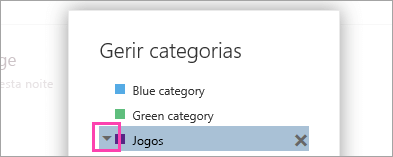
-
Escolha a cor que pretende utilizar e selecione OK.
-
Selecione qualquer mensagem.
-
Botão direito do mouse e, em seguida, selecione categorizar > Gerenciar categorias.
-
Selecione a categoria que pretende eliminar e, em seguida, selecione Eliminar

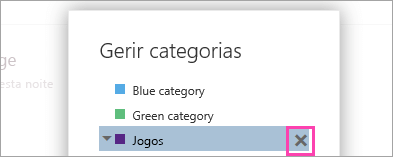
Consulte Também
Organize a sua caixa de entrada com o Arquivar, Varrer e outras ferramentas no Outlook na Web
Organizar o e-mail ao utilizar as regras de Caixa de Entrada no Outlook na Web










